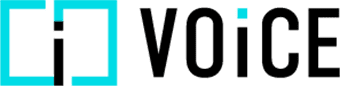2025年1月31日(金)をもって、VOiCEのイベントプラットフォームはサービスを終了いたしました
サービス終了に伴い、イベント開催・参加に関するページを非公開にいたしました。
約4年間、ご利用いただきましてありがとうございました。
今後は新しく「VR空間を身近に、より気軽かつ多目的に利用できるサービス」の
提供に向けて開発を進めて参ります。
サービス終了の経緯や新サービス立ち上げについて
詳しくは「サービス終了のお知らせ」をご覧ください。
サービス終了に伴い、イベント開催・参加に関わるページを非公開にいたしました。
約4年間、ご利用いただきましてありがとうございました。
今後は新しく「VR空間を身近に、より気軽かつ多目的に利用できるサービス」の提供に向けて開発を進めて参ります。
サービス終了の経緯や新サービス立ち上げについて、詳しくは「サービス終了のお知らせ」をご覧ください。